- Om Adobe Updater met succes uit te schakelen, moet u precies weten welke instellingen moeten worden gedeactiveerd, afhankelijk van uw besturingssysteem.
- Om het uitschakelingsproces van de Adobe Updater op Windows 10 te starten, moet u eerst de ingebouwde taakplanner gebruiken.
- De volgende methode waarmee u de Adobe Updater kunt uitschakelen, is door de register-editor te gebruiken.
- Om geen Adobe Updater-meldingen meer te krijgen op de Mac, hoeft u alleen maar enkele instellingen in Toepassingsbeheer aan te passen.
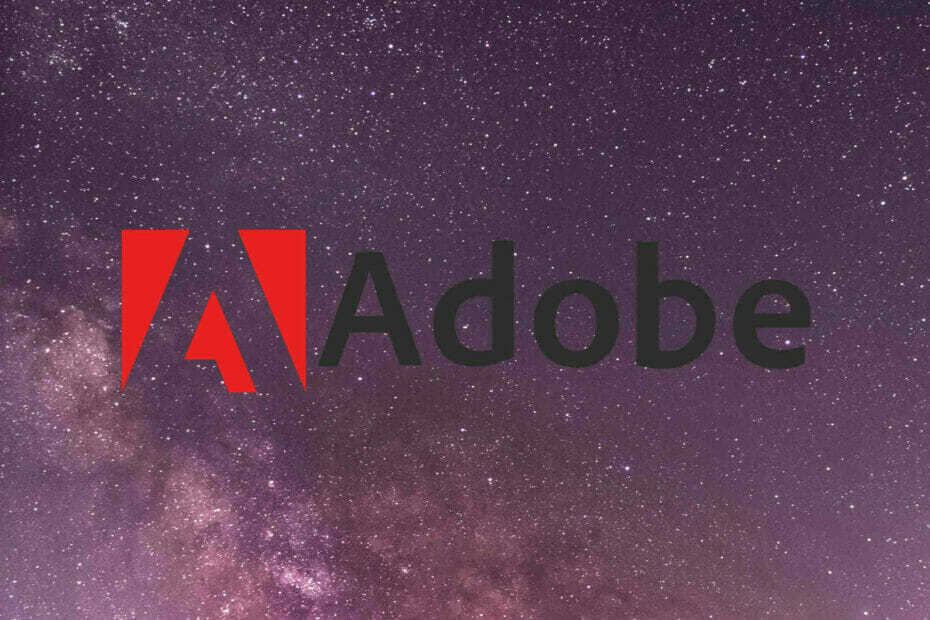
Deze software repareert veelvoorkomende computerfouten, beschermt u tegen bestandsverlies, malware, hardwarestoringen en optimaliseert uw pc voor maximale prestaties. Los pc-problemen op en verwijder virussen in 3 eenvoudige stappen:
- Download Restoro PC Reparatie Tool die wordt geleverd met gepatenteerde technologieën (patent beschikbaar) hier).
- Klik Start scan om Windows-problemen te vinden die pc-problemen kunnen veroorzaken.
- Klik Repareer alles om problemen op te lossen die de beveiliging en prestaties van uw computer beïnvloeden
- Restoro is gedownload door 0 lezers deze maand.
Als u wilt uitschakelen Adobe Updater van uw Windows 10 systemen, dan bent u hier aan het juiste adres.
Adobe Updater upgradet uw Adobe-toepassingen op de achtergrond, waardoor u meer gegevens en more PC-bronnen dan verwacht.
Leer hoe u Adobe Updater verwijdert Windows 10 hier, terwijl we de beste manieren onderzoeken om Adobe Updater veilig te stoppen zonder verdere complicaties tegen te komen.
Hoe kan ik de Adobe Updater gemakkelijk stoppen?
Windows 10
1. De taak Adobe Acrobat Update uitschakelen Dis
- Zoeken naar Taakplanner in Cortana en open het.
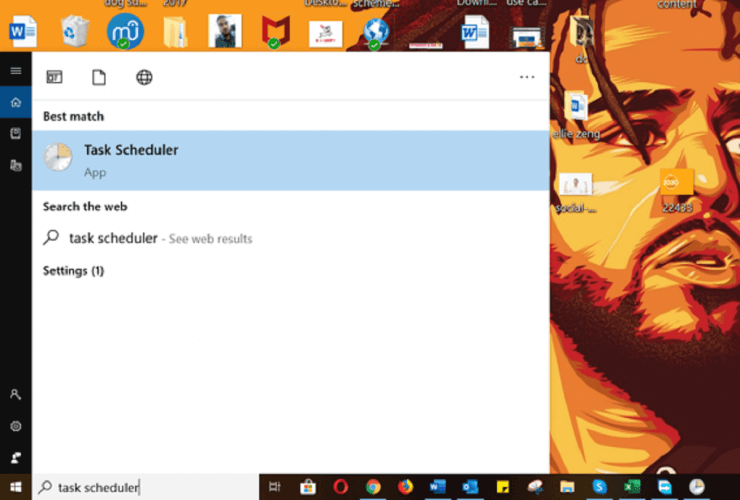
- Klik op de Taakplanning Bibliotheek aan je linker kant.
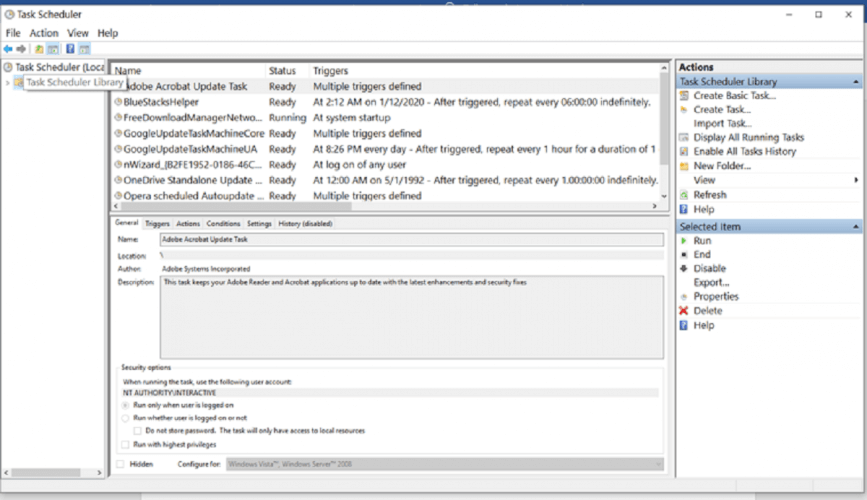
- Klik met de rechtermuisknop op de Adobe Acrobat-updatetaak.
- Raken Uitschakelen Van het rechterpaneel.
- Sluit de Taakplanner.
2. Adobe Updater verwijderen
Gebruik de Services.msc
- Initialiseer het opdrachtvenster voor uitvoeren door op te drukken Windows + R en ga naar binnen Diensten. Druk dan op Enter.

- Vind de Adobe Acrobat-updateservice, klik er met de rechtermuisknop op en druk op Eigendommen.
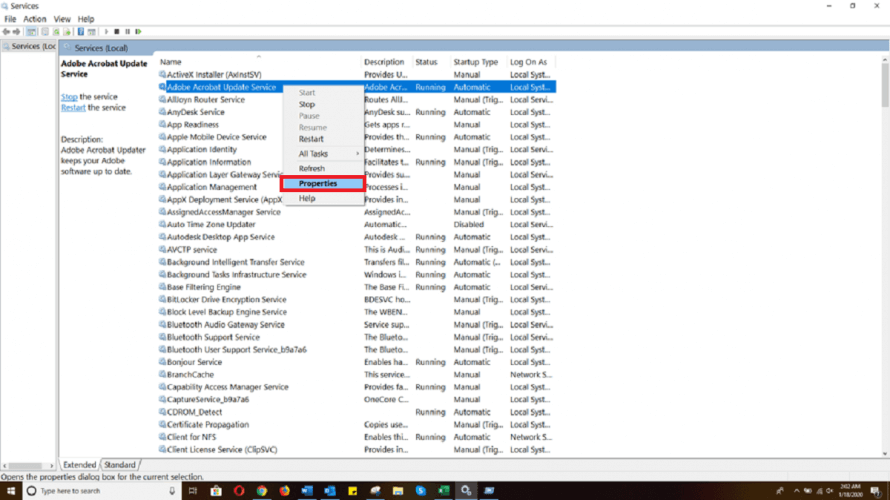
- Kiezen Gehandicapt van de Opstarttype laten vallen.
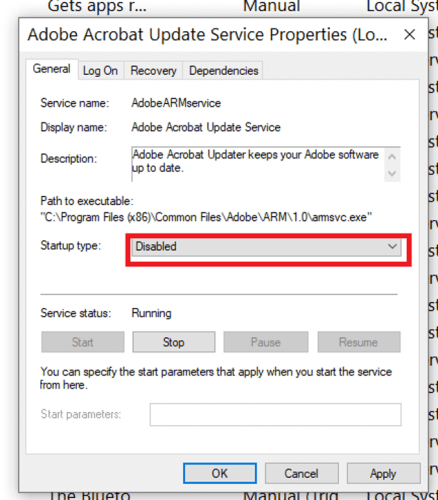
- Klik Van toepassing zijn om de instellingen op te slaan en klik op OK om het venster te verlaten.
Gebruik de Register-editor
- druk de Windows-toets + R om het dialoogvenster Uitvoeren te openen, typt u Regedit, en hit Enter.
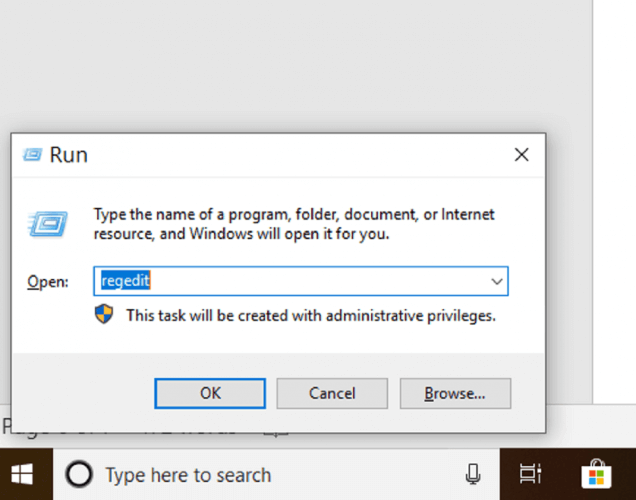
- Navigeer naar de volgende locatie:
HKEY_LOCAL_MACHINE\SOFTWARE\Wow6432Node\Adobe\Adobe ARM\Legacy\Reader (productcode)\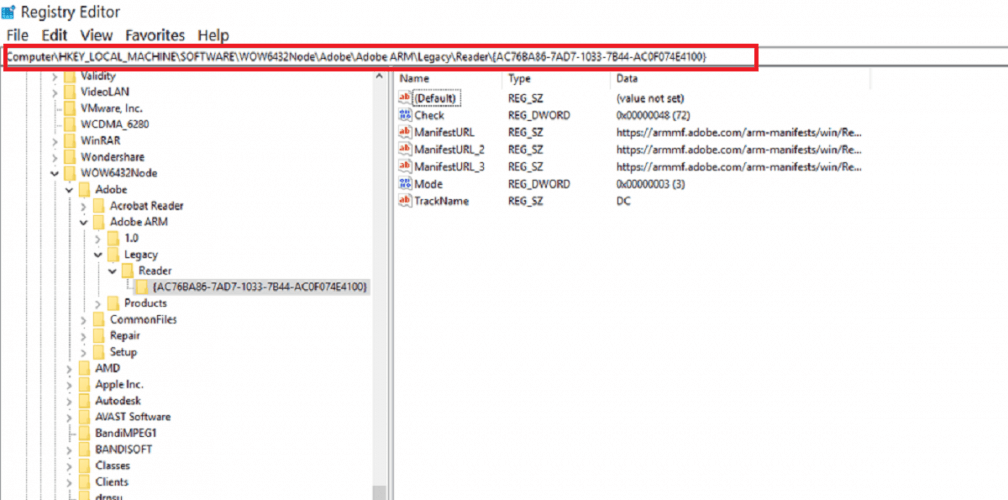
- Dubbelklik Modus en verander dan de Waarde data van 3 naar 0.

Opmerking: Nadat dit proces is voltooid, start u uw pc opnieuw op om de instellingen van kracht te laten worden.
Mac
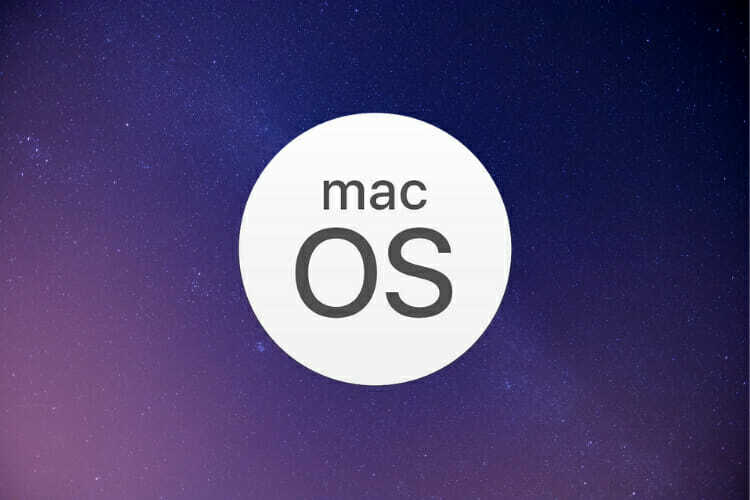
- Open de Applicatie Manager.
- Klik op de Voorkeuren knop onderaan het venster.
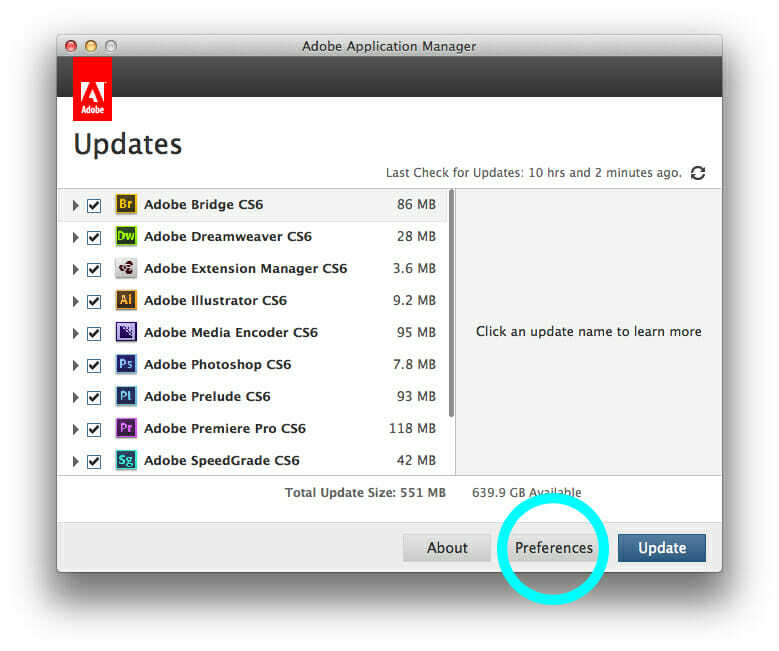
- Schakel de optie uit Houd mij op de hoogte van nieuwe updates in de menubalk.
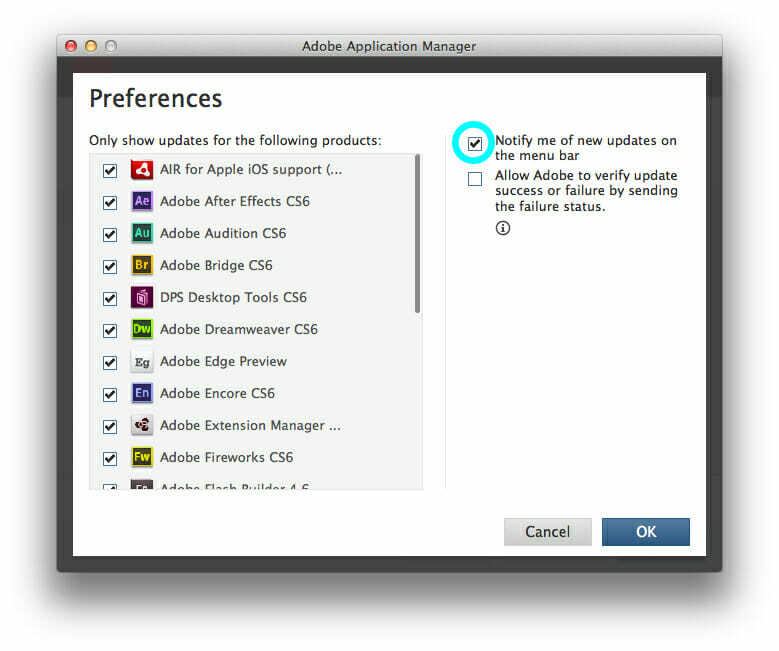
Opmerking: Als u de hierboven gespecificeerde opties niet kunt vinden, zorg er dan voor dat u zich daadwerkelijk in het venster Toepassingsbeheer bevindt en niet in de Creative Cloud Client.
De stappen in dit bericht helpen u Adobe Updater permanent uit te schakelen op zowel Windows 10 als Mac OS.
Als u tot nu toe hebt gelezen, kunt u gerust zeggen dat u nu weet hoe u Adobe Updater van uw Windows 10-machine kunt verwijderen.
Als je nog andere vragen of suggesties hebt, aarzel dan niet om ze achter te laten in de opmerkingen hieronder.
 Nog steeds problemen?Repareer ze met deze tool:
Nog steeds problemen?Repareer ze met deze tool:
- Download deze pc-reparatietool goed beoordeeld op TrustPilot.com (download begint op deze pagina).
- Klik Start scan om Windows-problemen te vinden die pc-problemen kunnen veroorzaken.
- Klik Repareer alles om problemen met gepatenteerde technologieën op te lossen (Exclusieve korting voor onze lezers).
Restoro is gedownload door 0 lezers deze maand.
![8 beste software om boekjes te maken als een professional [gids voor 2021]](/f/26a6152f7edf3ac9882b6f1b25a62ef5.jpg?width=300&height=460)
![Hoe Adobe Flash Player te deblokkeren [Chrome, Edge, Firefox]](/f/81dea4c4e1436a42ecaf53b5f4e419f5.jpg?width=300&height=460)
